Fotoğraf kalitesi arttırma için faydalanabileceğiniz pek çok yöntem bulunmaktadır. Bunlardan bazıları online, bazıları program, bazıları ise mobil uygulama olarak karşımıza çıkıyorlar. İçlerinden size en uygun olanını tercih ederek, kalitesinden memnun olmadığınız fotoğrafların kalitesini arttırabilirsiniz. Aşağıda ücretsiz olarak kullanabileceğiniz en iyi fotoğraf kalitesi arttırma aracı göreceksiniz.
Fotoğraf Kalitesi Arttırma Nedir?
Fotoğraf kalitesini arttırma, dijital bir görüntünün görünümünü iyileştirme sürecini ifade etmektedir. Bu işlem, aşağıdakiler de dahil olmak üzere çeşitli yöntemlerle yapılabilir:
- Keskinleştirme: Bir görüntünün daha net ve tanımlanmış görünmesini sağlayabilen bitişik pikseller arasındaki kontrastı arttırmayı içerir.
- Gürültü azaltma: Bir görüntüden istenmeyen gürültünün kaldırılmasını içerir, bu da görüntünün daha temiz ve parlak görünmesini sağlayabilir.
- Renk düzeltme: Bir görüntüdeki renkleri daha doğru hale getirmek veya istenen efekti elde etmek için ayarlamayı içerir.
- Kırpma: Görüntünün kompozisyonunu ve odağını iyileştirebilecek istenmeyen bölümlerin kaldırılmasını içerir.
Fotoğraf kalitesi arttırma, Adobe Spark, GIMP ve Pixlr dahil olmak üzere çeşitli programlar kullanılarak yapılabilir. Ayrıca farklı online fotoğraf geliştirme hizmeti de mevcuttur.
Fotoğraf kalitesi geliştirmenin faydaları şunları içerir:
- Fotoğrafların daha iyi görünmesini sağlama: Bir görüntünün çözünürlüğünü, keskinliğini, gürültü azaltmasını, renk düzeltmesini ve kompozisyonunu iyileştirerek yapılabilir.
- Görüntüleri daha çok yönlü hale getirme: Geliştirilmiş görüntüler, baskı, web tasarımı ve sosyal medya gibi çok çeşitli amaçlar için kullanılabilir.
- Zamandan ve paradan tasarruf: İyileştirilmiş görüntüler, yeniden fotoğraf çekme veya profesyonel bir fotoğrafçı tutma ihtiyacını azaltarak zamandan ve paradan tasarruf sağlayabilir.
Fotoğraf Kalitesi Arttırma İşleminin Faydaları
Bir fotoğrafın kalitesini arttırmak için program ve online araçlar kullanmanın sizlere sağlayacağı pek çok avantaj bulunuyor. Bunlar:
- Fotoğrafın genel görünümünü ve estetiğini geliştirmek.
- Fotoğrafın daha profesyonel ve etkileyici görünmesini sağlamak.
- Bir fotoğraftaki tüm önemli ayrıntıları ve özellikleri ortaya çıkarmak.
- Bir fotoğrafı yazdırmak veya online platformlarda paylaşmak için daha uygun hale getirmek.
- Fotoğraftaki istenmeyen ögeleri kaldırmak.
- Bir dizi fotoğraf için tutarlı bir görünüm ve his oluşturmak.
- Bir fotoğrafı web sitesinde olduğu gibi belirli bir kullanım için daha uygun hale getirmek.
- Sanatsal veya yaratıcı amaçlar için daha uygun hale getirmek.
Yukarıda belirttiklerimiz gibi fotoğraf kalitesini arttırmanın pek çok faydası bulunmaktadır. Şimdi bunları yapabilmenizi sağlayacak bazı araçlardan bahsedeceğiz.
Fotoğraf Kalitesi Arttırma Programı
GIMP

GIMP (GNU Image Manipulation Program), bir fotoğrafın kalitesini artırmak için kullanabileceğiniz ücretsiz ve açık kaynaklı bir fotoğraf kalitesi arttırma programıdır. GIMP ile fotoğraf kalitesini arttırmak için atmanız gereken adımlar şunlardır:
- Şuradaki bağlantıdan GIMP programını bilgisayarınıza yükleyin.
- Fotoğrafınızı GIMP’te açın.
- Fotoğraftaki istenmeyen ögeleri kesmek için kırpma aracını kullanın. Bunu yapmak, fotoğrafınızın kompozisyonunu ve odağını iyileştirmeye yardımcı olabilir.
- Levels ve Curves araçlarını kullanarak fotoğrafın parlaklığını ve kontrastını ayarlayın. Bunlar, fotoğraftaki ayrıntıların ortaya çıkarılmasına ve fotoğrafın daha canlı ve dinamik görünmesine yardımcı olacaktır.
- Fotoğraftaki kusurları veya istenmeyen öğeleri kaldırmak için klonlama (clone) aracını kullanın.
- Fotoğrafın renk sıcaklığını düzeltmek için renk dengesini, düzeylerini ve ton/doygunluk araçlarını kullanın. Bu, fotoğrafın daha doğal ve gerçekçi görünmesine yardımcı olabilir.
- Fotoğrafı netleştirmek ve ayrıntıları ortaya çıkarmak için keskinleştirme (sharpen) filtresini kullanın.
- Fotoğrafınızı istediğiniz formatta kaydedin.
- Fotoğraflarınızdan istenmeyen ögeleri veya kusurları gidermek için iyileştirme aracını veya klonlama aracını da kullanabilirsiniz.
Bunların sadece bazı genel ipuçları olduğunu ve kendi fotoğrafınız için neyin en iyi olduğunu görmek için farklı araçlar ve ayarlarla denemeler yapmanız gerektiğini unutmayın.
Photo Pos Pro
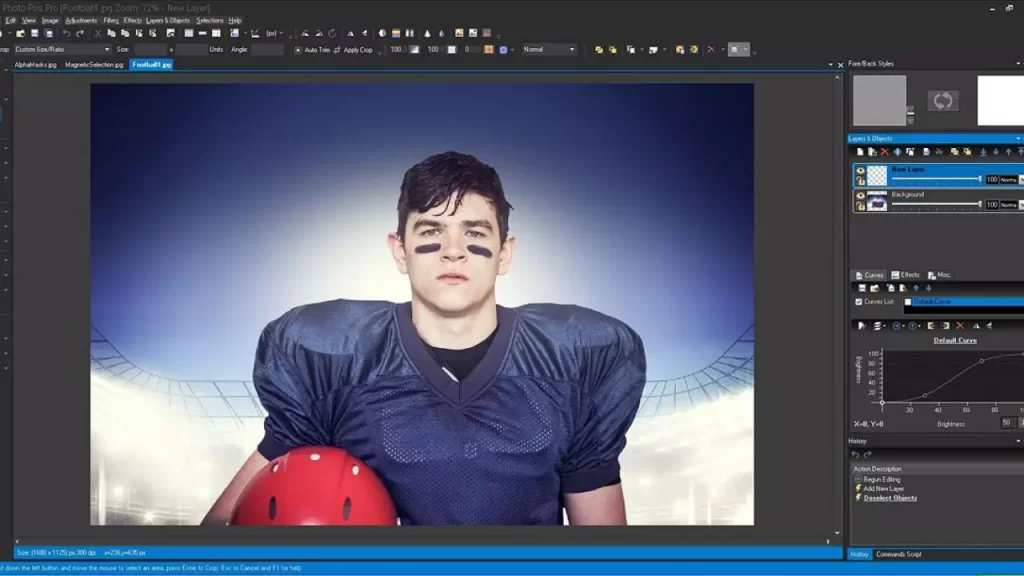
Photo Pos Pro, Windows bilgisayarlarda kullanabileceğiniz ücretsiz bir fotoğraf kalitesi arttırma programıdır. Bu program ile fotoğraflarınızı geliştirmek için efektler ve filtreler uygulayabilir, çeşitli görüntü parametrelerini ayarlayabilirsiniz.
Bir görüntüyü açtıktan sonra Görüntü (Image), Ayarlamalar (Adjustments), Filtreler (Filters), Efektler (Effects), Katmanlar (Layers) ve Nesneler (Objects) gibi çeşitli menüler altında farklı fotoğraf geliştirme araçlarına erişebilirsiniz. Bu menüleri kullanarak parlaklık, kontrast, DPI, renk derinliği, gama gibi ayarları kolayca yapabilirsiniz. Ayrıca Otomatik Düzeltme ve Otomatik Denge ( Otomatik Beyaz Dengesi , Sıcaklık Beyaz Dengesi gibi) işlemlerini de gerçekleştirebilirsiniz.
Filtreler menüsü altında Kırmızı Göz Azaltma, Gürültü Azaltma, Keskinleştirme, Bulanıklaştırma, Özel Filtreler Oluşturma gibi özelliklerden de faydalanabilirsiniz. Efektler menüsü altında ise çeşitli optik efektlere, bulanıklık efektlerine ( hareket bulanıklığı, rüzgar bulanıklığı, radyal bulanıklık gibi) ve büyülü efektler gibi özelliklere kavuşursunuz.
Program, JPEG, PNG, GIF, TIFF, EMF, WMF, PCX, CUR, Bitmap gibi popüler görüntü formatlarının çoğunu destekliyor. Fotoğrafın kalitesini arttırma işlemini sonlandırdığınızda, fotoğrafınızı bu formatlardan herhangi biri ile kolayca kaydedebilirsiniz. Programın ücretsiz sürümünde, fotoğrafı maksimum 1024 X 1024 piksel boyutunda kaydedebilirsiniz.
PhotoPad
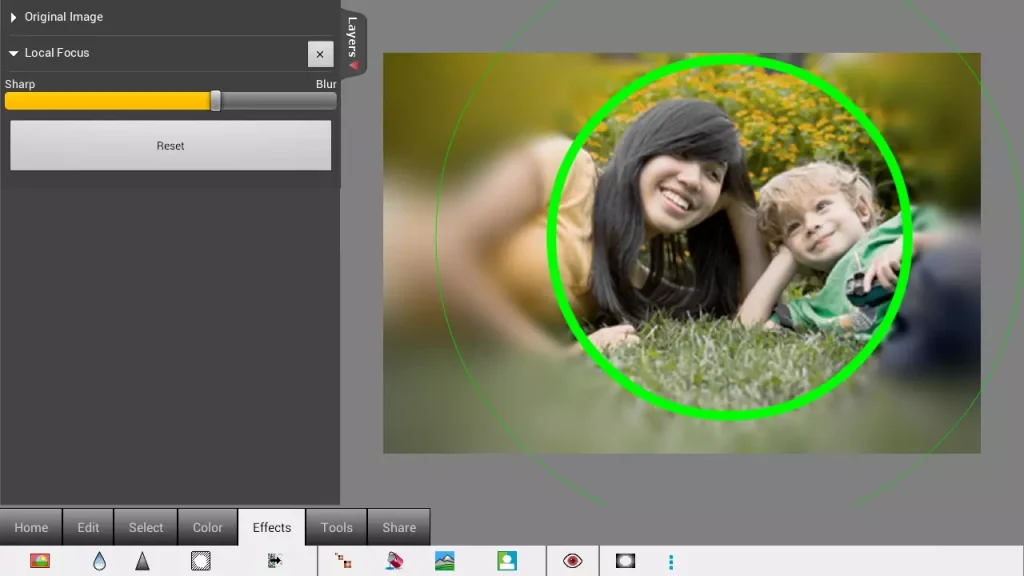
PhotoPad, Windows ve Mac bilgisayarlar için geliştirilen başka bir fotoğraf kalitesi arttırma aracıdır. Kişisel kullanımı ücretsiz olan PhotoPad, renkleri ayarlamanıza, çeşitli filtreler ve efektler uygulamanıza olanak tanır.
Program, fotoğraf kalitesini arttırabilmeniz için sizlere bazı görüntü düzenleme araçları sunar. Bir fotoğrafı açtıktan sonra görüntü için parlaklığı, kontrastı, pozlamayı, otomatik düzeltmeyi ayarlamak için Renk (Color) menüsüne tıklayabilirsiniz. Bu seçeneklere ek olarak, Araçlar (Tools) menüsü altında başka seçenekler de mevcuttur. Bu araçlar kırmızı göz giderme, sarma efekti ekleme, panorama oluşturma, fotoğrafları bir HDR görüntüsünde birleştirme, fotoğrafı işleme benzeri görünüme dönüştürme gibi işlemler için size yardımcı olur.
Filtreler menüsünden Sepya, Vintage, Aqua, Sunglow, Gece ve daha birçok filtreye ulaşabilirsiniz. Bulanıklaştırma, Keskinleştirme, Gürültü Azaltma, Lens Bozulma, Vinyet, Karikatür, Yağlı Boya gibi seçeneklerin bulunduğu Efektler (Effects) adlı bir menü de bulunmaktadır. Program, hazırladığınız fotoğrafı JPG , GIF , BMP , PNG veya TIFF formatlarında kaydedebilmenizi sağlıyor.
PhoXo
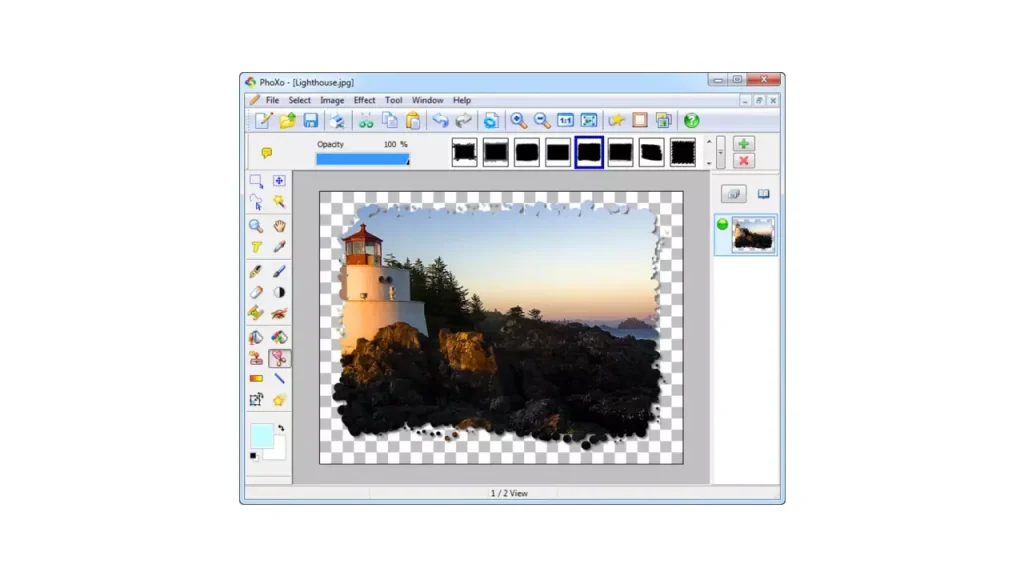
PhoXo, Windows için ücretsiz ve açık kaynaklı bir fotoğraf kalitesi arttırma programıdır. Bu programı kullanarak kırmızı göz giderme işlemini gerçekleştirebilir, eski fotoğrafınızı dönüştürebilir, yarı ton, solarize gibi ayarlar ve daha fazlasını yapabilirsiniz. Diğer birçok fotoğraf kalitesi arttırma programı gibi görüntünün parlaklığını, rengini, kontrastını, renk doygunluğunu, parlaklığını, tonunu, keskinliğini ayarlayabilmenizi sağlar.
Efektler menüsünden kabartma, doku, yanılsama bozulması, dalga bozulması, bükülme bozulması gibi ayarlara ulaşabilirsiniz. Ayrıca istediğiniz efektleri eklemek için filtreleri manuel olarak oluşturmak ve kaydetmek için Özel Filtreler (Custom Filters) adlı bir seçenek, size fazlasıyla kolaylık sağlayacaktır.
Her şeyi göz önünde bulundurduğumuzda, birçok filtre, efekt ve düzenleme aracıyla iyi bir alternatif olduğunu söyleyebiliriz. Fotoğraf kalitesi arttırmanın yanında yazı ekleme ve görüntülere filigran ekleme gibi seçenekleriniz de olacak. Son olarak program, JPEG, BMP, PNG, GIF, TIFF, TGA gibi pek çok görüntü formatını desteklemektedir.
Krita
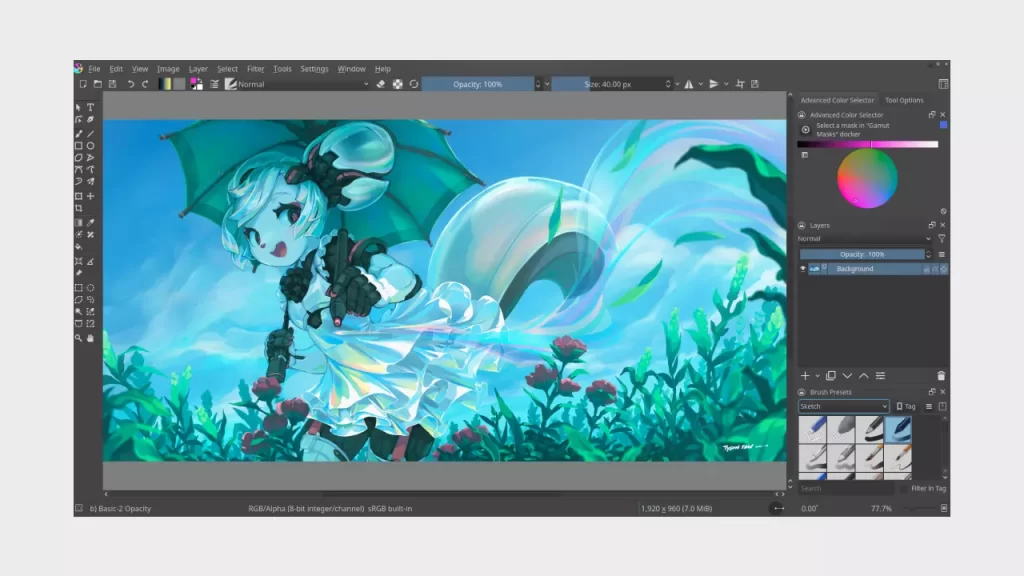
Krita, fotoğrafların kalitesini arttırmak için kullanabileceğiniz bir başka programdır. Windows bilgisayarlarla birlikte Mac ve Linux desteği de bulunmaktadır.
Programı başlattıktan sonra, kalitesini arttırmak istediğiniz fotoğraf dosyasını açın. Ardından Filtre (Filter) menüsünde bulunan çeşitli efektler uygulayabilirsiniz. Otomatik Kontrast efekti uygulayabilir veya bunu manuel olarak ayarlayabilirsiniz. Ek olarak parlaklığa (parlaklık ayar çubuklarını kullanarak), gölgelere, orta tona ve vurgulanan renklere, doygunluğa, pozlamaya, RGB’ye ve diğer birçok parametreye ayarlama seçeneklerinden ulaşabilirsiniz.
Yukarıdaki özellikler dışında fotoğrafınıza pikselleştirme, yağmur damlaları gibi bazı sanatsal efektler de uygulayabilirsiniz. Ayrıca gauss bulanıklığı, mercek bulanıklığı, hareket bulanıklığı gibi bulanıklık efektleri eklemenize olanak tanır. Fotoğrafınızın kalitesini daha da arttırmak için Gauss gürültü azaltma (Gaussian noise reduction), Dalgacık Gürültü azaltıcı (Wavelet Noise reducer) gibi seçenekler de size kolaylık sağlar.
Fotoğrafın kalitesini arttırdıktan sonra JPEG, Bitmap, PNG, TIFF, TGA veya desteklenen herhangi bir biçimde kaydedebilirsiniz. Fotoğraf iyileştirmenin yanı sıra, bu programı görüntüleri bölmek veya temel bir fotoğraf düzenleyici olarak da kullanabilirsiniz.
Fotoğraf Kalitesi Arttırma | Online
Fotor

Fotor, fotoğraf kalitesi arttırma için başvurabileceğiniz online araçlardan bir tanesidir. Normalde ücretli olsa da ücretsiz deneme sürümü de bulunan Fotor;
- Fotoğraf kalitesini kısa sürede arttırmanıza yardımcı olur.
- Renkleri iyileştirmenize, bulanıklığı azaltmanıza, keskinliği artırıp bulanıklığı ortadan kaldırmanıza ve odağı vurgulamanıza olanak tanır.
Fotor, amatör veya profesyonel olun hiç fark etmez, fotoğraflarınızın kalitesini basitçe arttırmanızı sağlayan araçlara sahiptir. Şuradaki bağlantıdan ulaşabileceğiniz araç ile yalnızca birkaç tık yapmanız yeterli olacak.
Fotor’un fotoğraf kalitesi arttırma aracına ulaştığınızda ilk olarak fotoğrafınızı yükleyin. Ardından 1-Tap Enhance yazılı kısma tıklayın. Bu özellik, görüntüdeki aksaklıkları tespit ettikten sonra fotoğrafınızın kalitesini otomatik olarak arttıracaktır.
Fotoğrafınızdaki bulanıklığı veya zayıf odaklamayı düzeltmeniz gerekiyorsa, Fotor’un HDR efekti de muhtemelen işinizi görecektir. Fotoğrafınızı analiz ettikten sonra yüksek çözünürlüklü ve zengin bir HDR fotoğrafa dönüştüren bu efekt, yapay zeka teknolojisinden faydalanıyor. Bunların dışında kullanabileceğiniz araçlar bulunmaktadır. Bu fotoğraf düzenleme aracını biraz kurcaladığınızda, yararlanabileceğiniz pek çok aracın olduğunu fark edeceksiniz.
BeFunky
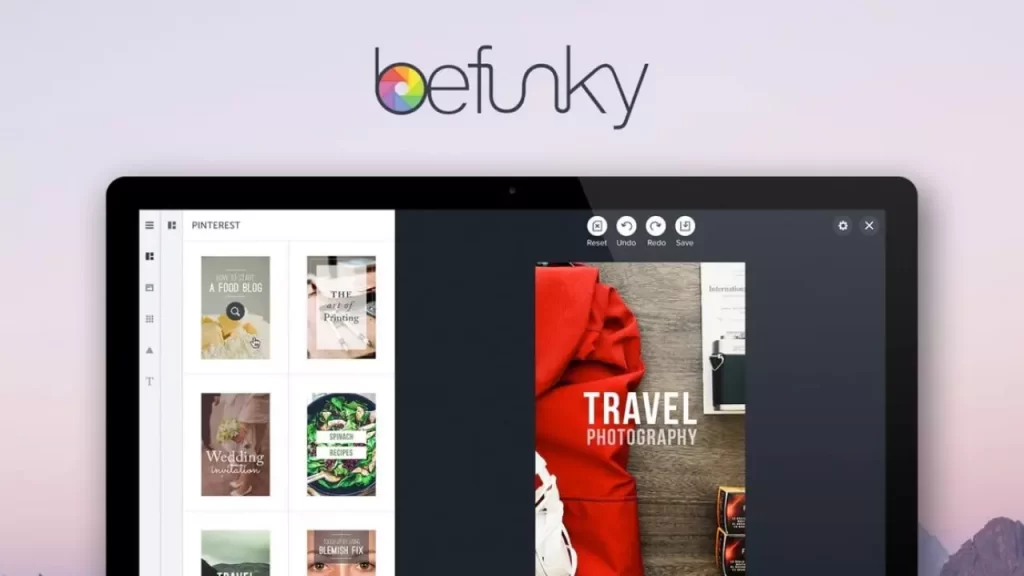
BeFunky, temel fotoğraf iyileştirme ve renk düzenleme işlemlerini hızlı bir şekilde yapabilmenizi sağlayacak, en iyi online fotoğraf kalitesi arttırma araçlarından birisidir. Fotoğrafınızda iyileştirmeniz gereken spesifik kısımlar varsa, bunu yapabilmenizi sağlayacak çeşitli seçeneklere sahiptir. Kullanımı gayet kolay olan BeFunky, tarayıcınızda iyi performans gösterecektir.
BeFunky, fotoğraf kalitesi iyileştirmesinin yanında broşür, poster, sosyal medya gönderileri hatta kendi şablonlarınızı oluşturmanıza olanak tanıyan Grafik Tasarımcı (Graphic Designer) adlı başka bir özelliğe de sahiptir. Katman düzenleme gibi bazı profesyonel özelliklerden yoksun olsa da kısa sürede yüksek kalitede fotoğraflar elde etmek için çok iyi bir alternatiftir.
Bazı temel özelliklerinden bahsetmek gerekirse:
- Fotoğrafınızı yeniden, hızlı bir şekilde boyutlandırabilmeniz için yeniden boyutlandırma aracı.
- Kolayca sağlam ve şeffaf arka planlar oluşturmak için arka plan değiştirme aracı.
- Tek bir tıklamayla fotoğrafınızı karikatürize etmenizi sağlayacan Cartoonizer.
- Fotoğrafınızı keskinleştirmek, renkleri canlı hale getirmek ve daha fazlasını yapmak için akıllı teknolojiyi kullanan geliştirici araçlar.
- Yüzlerce fotoğrafı bir kerede düzenlemek için toplu işleme aracı.
Tabii yukarıdaki özelliklerden bazılarına ücretli sürümü kullanarak ulaşabilirsiniz fakat çoğu temel düzenleme aracını ücretsiz olarak kullanabilirsiniz.
Adobe Spark

Düşük kaliteli fotoğraflarınızı iyileştirmek için Adobe Spark fotoğraf düzenleyicisini kullanabilirsiniz. Fotoğraflarınızdaki kamera sarsıntısı, düşük aydınlatma, odak eksikliği gibi her türlü sorunu Adobe Spark aracılığıyla düzeltebilirsiniz. Bunun için yapmanız gerekenler sırasıyla şunlar:
- Adobe Spark’ın web sayfasına giderek ekrandaki Enhance your images now yazılı kısma tıklayın ve fotoğrafınızı yükleyin.
- Şimdi fotoğrafınızın kalitesini arttırmak için fotoğraf düzenleyici aracının içindeki Geliştirmeler (Enhancements) menüsüne tıklayın.
- Buradaki araçlardan size uygun olan seçeneklerden faydalanabilir veya tek dokunuşla iyileştirme uygulamak için Geliştirme geçişini etkinleştirebilirsiniz. Bunu yaptığınızda Adobe Spark, işlem saniyeler içinde uygulayacaktır.
Aslında tüm yapmanız gereken bu kadardı. Adobe Spark’ın bu özelliğinden faydalanabilmeniz için Google, Facebook, Apple hesabınızla veya e-posta adresinizle giriş yapmanız gerekecek. Eğer Adobe üyeliğiniz varsa, Adobe ID ile giriş yaparak da bu aracı kullanabilirsiniz.
Pixlr
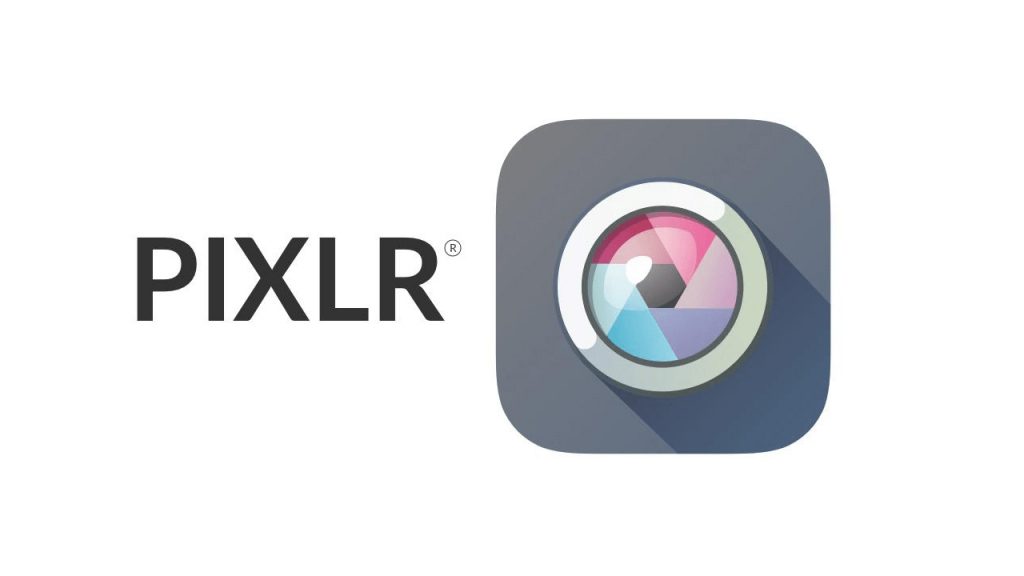
Fotoğraf düzenleme konusunda Pixlr, aradığınız en iyi çözümler arasında olmaya aday bir yazılımdır. Online olarak fotoğraf kalitesi arttırma için Pixlr’ı rahatlıkla tercih edebilirsiniz.
Şuradaki bağlantıya tıklayarak fotoğrafınızı düzenlemeye başlayabilirsiniz. Fakat menüler arasında boğulmamak için direkt olarak kullanabileceğiniz araçlara şu şekilde ulaşabilirsiniz:
- Pixlr’ı açtıktan sonra kalitesini arttırmak istediğiniz fotoğrafı açın.
- Sol taraftaki menüde bazı simgeler göreceksiniz. Makas görünümlü simgenin altındakine (Ayarla) tıklayın.
- Ardından Ayrıntılar‘a tıklayıp buradan önce Keskinleştir ardından Pürüzsüzleştir seçeneklerini kullanın.
- Özellikle bu iki seçenek, fotoğrafınızın kalitesini belirgin seviyede arttıracaktır.
- Düzenlemenizi tamamladıktan sonra alt kısımda bulunan Kaydet’e tıklayın.
- Kaydet dedikten sonra fotoğrafı indirebileceğiniz bazı formatlar göreceksiniz. Amacımız yüksek kalite olduğu için JPG formatını seçip varsayılan olarak belirtilen kaliteyi %90‘dan %100‘e çıkarın.
- Son olarak aşağıdaki Farklı Kaydet yazılı kısma tıklayıp fotoğrafı kaydedin.
Yaptığınız düzenlemelerin ardından fotoğrafınızın boyutunun daha fazla olacağını unutmayın. Bunun dışında Pixlr’ın mobil uygulaması da mevcut. Android ve iOS cihazlar için kullanabileceğiniz uygulamaya bir aşağıdaki maddeden ulaşabilirsiniz.
Fotoğraf Kalitesi Arttırma Uygulaması
Canva
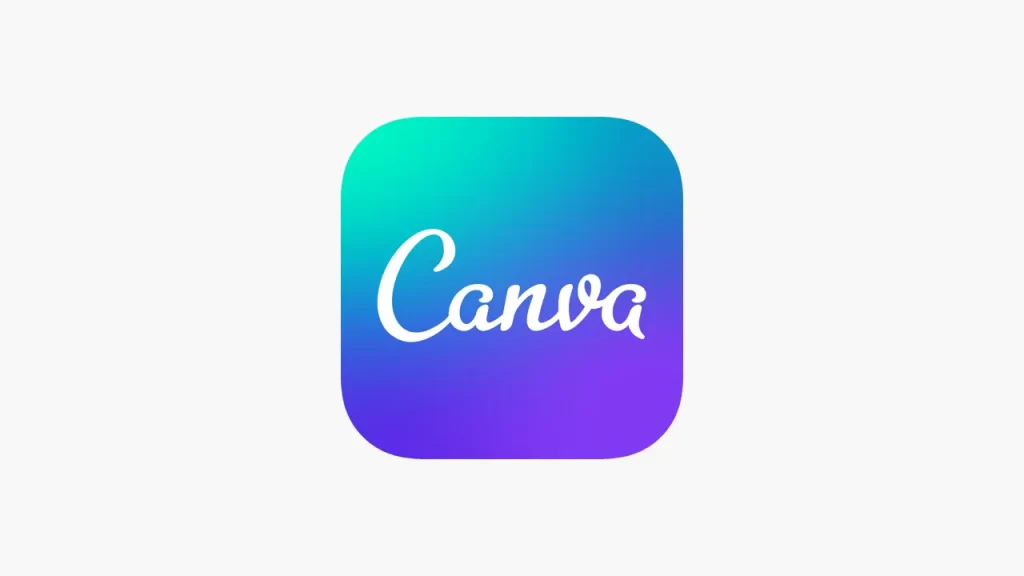
Canva, kullanıcıların sürükle-bırak özelliği ile grafikler oluşturmasına ve fotoğrafları düzenlemesine olanak tanıyan, kullanımı kolay bir fotoğraf kalitesi arttırma uygulamasıdır. Bu ücretsiz fotoğraf düzenleme uygulamasını nasıl kullanacağınızı öğrenmek için bir profesyonel olmanıza gerek yok. Yeni bir tasarım oluşturmanıza veya önceden var olan fotoğraflarınızın kalitesini arttırma konusunda yardımcı olacak tonlarca özelliğe sahiptir.
Canva’nın en iyi özelliklerinden biri, epey kapsamlı olan şablon kitaplığıdır. Dakikalar içinde fotoğraflarınızı önceden ayarlanmış bir şablonla ilintili hale getirebilir, sonrasında onlarca yazı tipi, illüstrasyon, grafik, renk ve tasarım ögesi kullanarak bambaşka bir hale getirebilirsiniz. Uygulamayı Android için buradan, iOS için buradan indirebilirsiniz.
VSCO

VSCO, en iyi ücretsiz fotoğraf kalitesi arttırma uygulamaları listemizdeki bir diğer araçtır. Basit bir arayüze ve güçlü özelliklere sahip minimalist bir uygulama olan VSCO’nun en iyi özelliğiyse fotoğraflarınızı geliştirmek ve paylaşmaya değer kılmak için geniş filtre seçeneklerine sahip olmasıdır.
VSCO ile ayrıca renk, denge, vurgulama, kırpma ve nokta iyileştirme gibi bazı fotoğraf düzenleme araçlarına da ulaşırsınız. Ücretsiz sürümünde yalnızca on filtreye ulaşabiliyorsunuz. Ücretli sürümle aldığınız 200+ filtre ile karşılaştırıldığında çok fazla olmadığını kabul edebiliriz. Yine de ücretsiz bir kullanım için ideal bir uygulama olduğunu söyleyebiliriz. VSCO’yu Android için buradan, iOS için buradan indirebilirsiniz.
Instasize
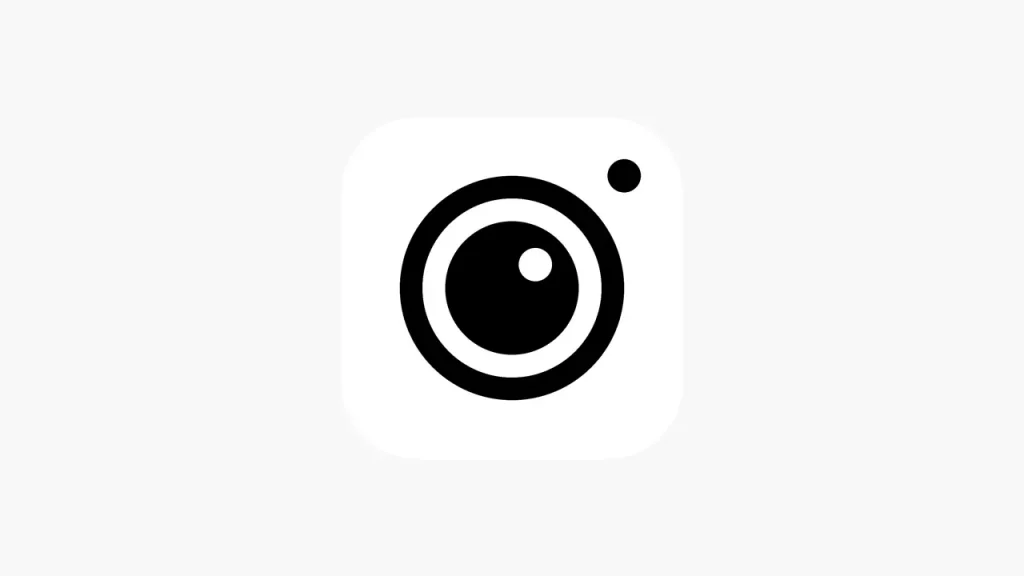
En iyi ve ücretsiz fotoğraf kalitesi arttırma uygulaması arayışı içerisindeyseniz, Instasize’a muhakkak göz atmanızı öneririz. Uygulama, göz alıcı ve yaratıcı fotoğraflar ve videolar oluşturmak isteyen kullanıcılar için tasarlanmış durumda. Onlarca etkileyici filtreye, renk düzenleme araçlarına sahiptir. Bunları hem fotoğraflarınızı hem de videolarınızı düzenlemek için kullanabilirsiniz.
Uygulamanın ücretsiz sürümü sınırlı da olsa işinizi görecek özelliklere sahiptir. Eğer isterseniz uygulama içi satın alımlarla çok daha fazla özelliğinden faydalanabilirsiniz. Uygulamayı Android için buradan, iOS için buradan indirebilirsiniz.
Fotor
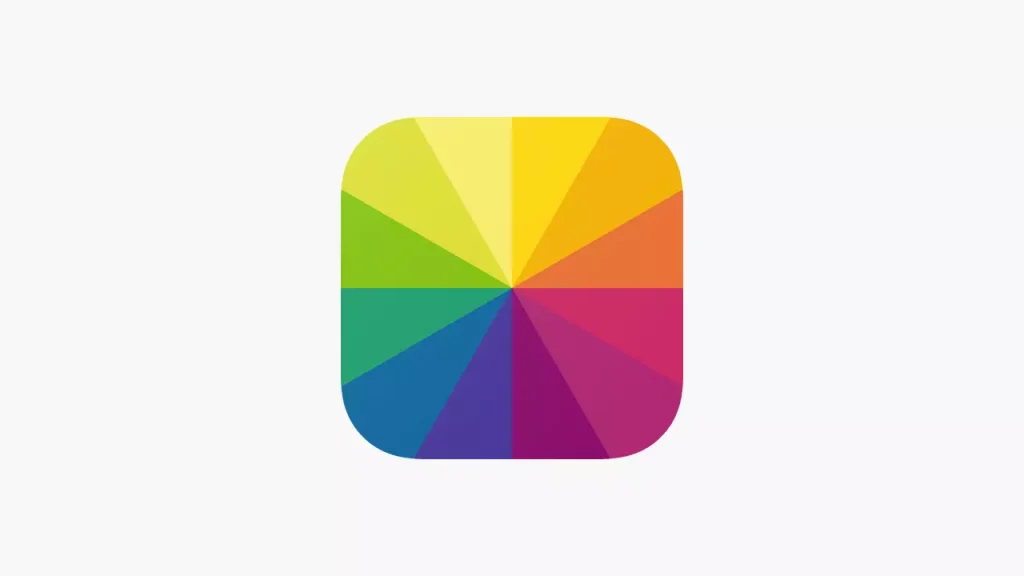
Fotor, online sürümü dışında mobil uygulamasıyla da oldukça başarılı bir fotoğraf kalitesi arttırma aracıdır. Birinci sınıf fotoğraflar oluşturmak için pek çok düzenleme aracını kullanmanıza izin veren uygulama, birkaç tıklama ile renk, boyut, parlaklık ve daha fazla ayarı yapabilmenize olanak tanır.
Fotor’u kullanıcılar arasında cazip kılan kısmı, herhangi bir fotoğrafı geliştirmek ve canlandırmak için kapsamlı tek tıklamalı filtre kütüphanesine sahip olmasıdır. Photoshop kadar güçlü ve GIMP kadar zengin özelliklere sahip olmasa da, RAW dosya işleme, kenarlık, çerçeve, renk geliştirme ve aydınlatma ayarları gibi ihtiyacınız olan tüm ayarlara ulaşabilmenizi sağlar. Uygulamayı Android için buradan, iOS için buradan indirebilirsiniz.
Fotoğraf Kalitesi Arttırma Tüyoları
Deklanşör Hızını Artırın ve ISO’nuzu Düşürün

Deklanşör hızınızı artırdığınızda, kameranız daha hızlı açılıp kapanacaktır. Bu fotoğrafınızın kalitesi için oldukça yararlıdır çünkü kamera sensörüne giren ışık miktarını azaltır. Çok fazla ışık, dolayısıyla net olmayan bir fotoğraf çekmenize sebep olur.
ISO ise temelde fotoğraflarınızı daha parlak veya daha koyu yapan bir ayardır. Arttırırsanız görüntünüz daha parlak olur. Bu nedenle profesyonel fotoğrafçılar, çekim hızınıza uygun olarak ISO’nuzu düşürmenizi öneriyorlar.
Genel olarak bahsedecek olursak daha düşük bir ISO, daha iyi fotoğraf kalitesi anlamına gelir. Ancak enstantane hızınız ne kadar yüksek olursa, buna en uygun ISO’yu da belirlemeniz gerekecek. Deklanşör hızınızın merceğin odak uzunluğunu aşmaması ve ISO’nuzun mümkün olduğunca en düşük ayarda kalmasına özen gösterin.
Doğru Beyaz Dengesini Ayarlayın

Bir fotoğraf çekimi sırasında doğru beyaz dengesini ayarlamakta zorlanabilirsiniz. Bu sebeple birçok kişi bunu post prodüksiyonda düzenler. Beyaz dengesi, bir fotoğraftaki renkleri dengeleyen en önemli unsurdur. Renk sıcaklığını iyileştirmek için fotoğraftakinin zıt rengine odaklanır. Beyaz dengesini gerçek zamanlı olarak düzeltmenin ilk yollarından biri, zıt aydınlatma çekmektir. Ancak dışarıda yapılan fotoğraf çekimlerini kontrol etmek pek de kolay olmayacaktır. Bu nedenle fotoğrafı düzenleme esnasında dengeyi iyi ayarlamanız tavsiye ediliyor.
İyi bir Photoshop yazılımıyla, kendi kendinize öğrenebileceğiniz pek çok ipuçlarına ve püf noktalarına ulaşabilirsiniz. Bununla birlikte profesyonel ve amatör fotoğrafçılar, çalışmalarının en iyi kalitede olması için bunu profesyonel kişilerin ellerine bırakabilirler. Profesyonel fotoğrafçılara başvurma gibi bir şansınız varsa, bunu da göz önünde bulundurmanızı tavsiye ederiz. Eğer tanıdığınız kimse yoksa, Instagram’da veya Pinterest’te çalışmalarını beğendiğiniz kişilerden bazı tüyolar alabilirsiniz.
Bir Tripod Kullanın

Bahsettiğimiz tüyoların arasına tripodu da eklerseniz, odak noktanızı mükemmelleştirme açısından oldukça faydalı bir adım atmış olursunuz. Fotoğraflarınızda odaklanma konusunda zorluk yaşıyorsanız artık bir tripoda yatırım yapmanızın zamanı gelmiş olabilir.
Bir tripod, en iyi fotoğrafçının ellerinden dahi daha sağlam olacaktır. Hiçkimse fotoğraflarının bulanık olmasını istemez. Bu sebeple bulanıklık olasılığını azaltmak için en iyi yol, kesinlikle tripod kullanmaktır. Yukarıda açıkladığımız üzere elde fotoğraf çekmek istiyorsanız, deklanşör hızınızı artırmak da bu alanda yardımcı olabilir. Deklanşörün hızlı açılıp kapanmasıyla hareket olasılığını minimuma indirmiş olursunuz. Ancak bu kadar kısa çekimler yapmıyorsanız, odak noktanızı en iyi hale getirmek için tripodun bir zorunluluk olduğunu söylemek durumundayız.
Yüksek Çözünürlüklü Kamera Kullanın
Yüksek çözünürlüklü bir kamera kullanarak fotoğraf kalitesini arttırmak, özellikle büyük boyutlu fotoğraflar veya detaylı görüntüler çekmek istediğinizde oldukça etkili bir yöntemdir. Yüksek çözünürlüklü bir kamera kullanarak fotoğraf kalitesini arttırmak için bazı ipuçlarından bahsedecek olursak:
- Yüksek çözünürlüklü kameralar, kullanıcılara genelde çeşitli çözünürlük seçenekleri sunar. En yüksek çözünürlüğü seçerek daha fazla ayrıntı yakalayabilir, daha kaliteli fotoğraflar çekebilirsiniz.
- Otomatik modda çekim yapmak, bazen fotoğrafın kalitesini etkileyebilir. Bu nedenle manuel modda çekim yaparak ISO ve diyafram gibi çeşitli ayarları kendiniz yapabilir, fotoğrafın kalitesini daha iyi kontrol edebilirsiniz.
- Fotoğrafın pozlama ayarları, renk dengesi, kontrast ve detayları etkiler. Doğru pozlama ayarlarını kullanarak, fotoğrafın kalitesini arttırabilirsiniz.
- Yüksek çözünürlüklü kameralar, özellikle düşük ışık koşullarında, titreşimli fotoğraflar çekebilir. Stabilizasyon özelliğini kullanarak bu titreşimleri azaltabilir, daha net ve keskin fotoğraflar çekebilirsiniz.
- RAW formatı, fotoğrafın ham verilerini kaydeder ve daha sonra düzenleme yapmanıza olanak tanır. Bu sayede fotoğrafı daha sonra düzenleyerek, renkleri, kontrastı ve diğer özellikleri optimize edebilirsiniz.
- Lens kalitesi, fotoğraf kalitesini önemli ölçüde etkiler. Yüksek kaliteli bir lens kullanarak, daha net ve daha ayrıntılı fotoğraflar elde edebilirsiniz.
Manuel Modda Çekim Yapın
Manuel modda çekim yapmak, kamera ayarlarını tamamen kontrol ederek daha doğru pozlama, renkler ve netlik elde etmenizi sağlayarak fotoğraf kalitenizi arttırmanıza yardımcı olur. Manuel modda çekim yaparak fotoğraf kalitesini arttırmak için dikkate almanız gereken bazı ipuçları şunlardır:
- ISO, fotoğrafın ışık hassasiyetini kontrol eder. Düşük ISO değerleri daha az gürültü ve daha az bulanıklık sağlar, ancak daha uzun pozlama sürelerine ihtiyaç duyar. Yüksek ISO değerleri ise daha hızlı pozlama sağlasa da daha fazla gürültüye neden olur. Işık koşullarına göre ISO değerini ayarlayarak doğru pozlama sağlayabilirsiniz.
- Diyafram, fotoğrafın odak derinliğini ve ışık miktarını kontrol eder. Daha düşük diyafram sayıları (f/1.8 gibi) daha fazla ışık ve daha az alan derinliği sağlar, daha yüksek diyafram sayıları (f/16 gibi) ise daha az ışık ve daha fazla alan derinliği sağlar. Geniş açılı lenslerde daha düşük diyafram sayıları kullanarak arka planı bulanıklaştırabilirsiniz.
- Enstantane hızı, fotoğrafın ne kadar süreyle açık kalacağını kontrol eder. Daha yüksek enstantane hızları (1/1000 gibi) daha hızlı hareket eden nesneleri dondururken, daha düşük enstantane hızları (1/60 gibi) daha az ışıkta daha uzun pozlama süreleri sağlar. Genel olarak mümkün olduğunca yüksek bir enstantane hızı kullanarak bulanıklığı önleyebilirsiniz.
- Beyaz dengesi, fotoğrafın renklerini doğru bir şekilde ayarlar. Işık koşullarına göre otomatik beyaz dengesi kullanabilir veya beyaz dengesini manuel olarak ayarlayabilirsiniz.
- Odak noktası, fotoğrafın net olmasını sağlar. Manuel odak kullanarak doğru noktayı seçebilir ve daha net fotoğraflar çekebilirsiniz.
- Pozlama telafisi, fotoğrafın parlaklığını ayarlar. Manuel modda çekim yaparken pozlama telafisi kullanarak, fotoğrafın parlaklığını ayarlayabilir ve daha doğru pozlama sağlayabilirsiniz.
Bu ipuçlarını kullanarak manuel modda çekim yaparak fotoğraf kalitesini arttırabilirsiniz. Ancak manuel modda çekim yapmanın zaman alıcı ve deneyim gerektiren bir işlem olduğunu da unutmamalısınız. Bu sebeple bol bol denemeler yaparak en iyi sonucu elde etmeye çalışmalısınız.

